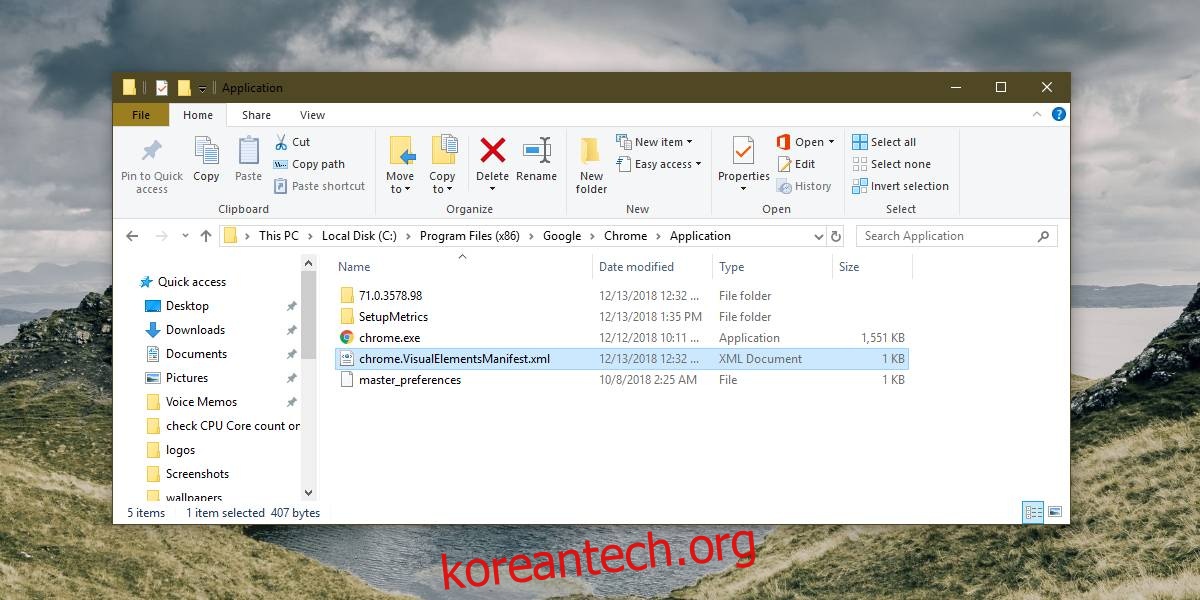Chrome을 사용하면 ‘앱’을 만들 수 있습니다. 이러한 앱은 기본적으로 웹사이트 컨테이너입니다. 어떤 사람들에게는 웹사이트를 여는 것과 같기 때문에 쓸모가 없을 수도 있지만 앱은 시작 메뉴에서 클릭 한 번으로 자체 창에서 열 수 있습니다. 말 그대로 편리합니다. 즉, Chrome 앱을 만들고 시작 메뉴에 고정하면 Chrome 앱 타일 아이콘이 웹사이트의 파비콘을 반영하도록 변경되지 않습니다.
이것은 파비콘 이미지가 예외적으로 작기 때문에 예상되는 것입니다. Windows 10은 시작 메뉴에서 타일 아이콘으로 사용할 수 없으므로 다음과 같이 해야 합니다.
Chrome 앱 타일 아이콘
시작 메뉴를 열고 잘못된 아이콘이 있는 Chrome 앱 타일을 마우스 오른쪽 버튼으로 클릭합니다. 상황에 맞는 메뉴에서 자세히>파일 위치 열기를 선택합니다.
열리는 파일 탐색기 창에서 Chrome 앱 바로 가기를 마우스 오른쪽 버튼으로 클릭하고 상황에 맞는 메뉴에서 속성을 선택합니다. 기본적으로 바로 가기 탭이 열립니다. 하단의 아이콘 변경 버튼을 클릭합니다. 그것을 클릭하고 사용하려는 아이콘을 선택하십시오. 아이콘은 시작 메뉴의 앱 타일에 대해 업데이트되어야 하지만 그렇지 않은 경우 한 단계가 더 필요합니다.
파일 탐색기를 열고 다음 위치로 이동합니다.
C:Program Files (x86)GoogleChromeApplication
여기에 파일이 표시됩니다.
chrome.VisualElementsManifest.xml
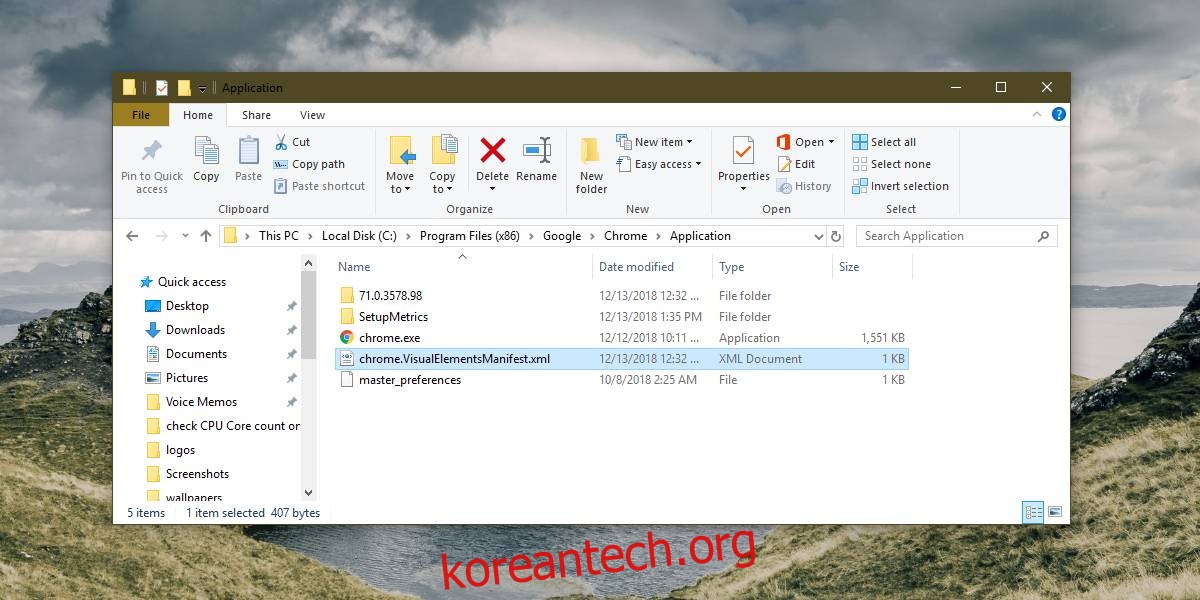
이 파일을 어딘가에 백업한 다음 원래 위치에서 삭제하십시오. 앱 바로 가기에 대한 사용자 지정 아이콘을 설정하는 과정을 반복하면 이번에는 제대로 작동해야 합니다.
이것은 Chrome과 거의 관련이 없으며 Windows 10과 더 관련이 있습니다. Windows 10은 아이콘 이미지가 특정 크기여야 합니다. 웹사이트는 그에 맞게 제작되지 않았기 때문에 정확한 크기를 제공할 수 없습니다. 브라우저에서 올바르게 표시되어야 하며 이를 위해 파비콘만 제공하면 됩니다. 다른 것은 없으므로 이 작은 걸림돌.
동일한 앱을 작업 표시줄에 고정하면 웹사이트의 파비콘이 제대로 표시되는 것을 볼 수 있습니다. 아이콘이 작게 보이지만 작업 표시줄에 비해 너무 작지 않으므로 문제가 없습니다.
분명히 말해서, 아이콘은 Chrome 앱이 더 잘 작동하는 것을 막거나 도와주지는 않지만 모두 동일한 타일 아이콘을 사용하는 경우 Chrome 앱에 속한 타일과 Chrome 자체에 속하는 타일을 구분하기 어려울 것입니다. Chrome 앱 타일 아이콘을 변경할 필요는 순전히 미학적인 것이 아닙니다. 올바른 타일을 더 빨리 찾는 데 도움이 됩니다.